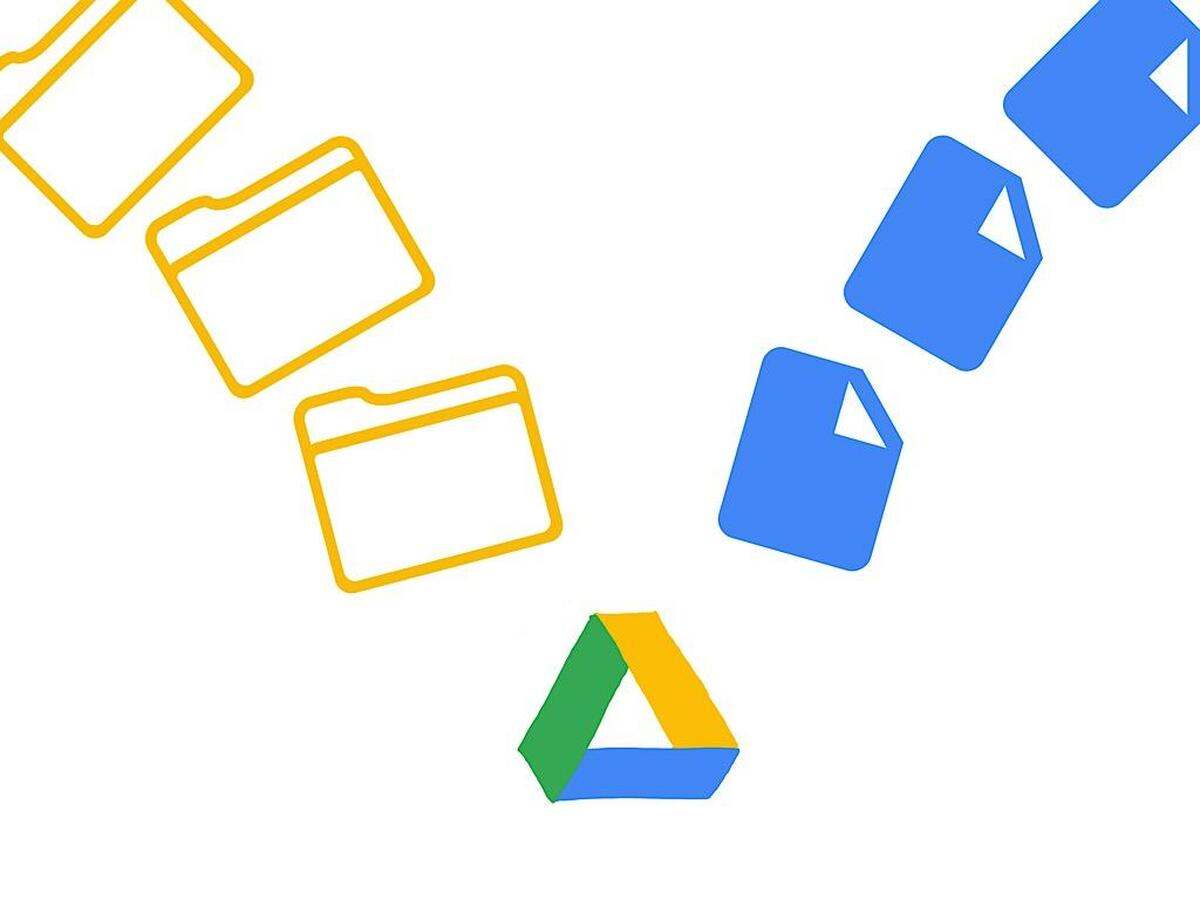Leer hoe u bestanden en mappen met anderen deelt en hoe u gedeelde documenten op Google Drive maakt met deze eenvoudige trucs.
Als een van de belangrijkste cloudopslagservices heeft Drive een groot aantal opties waarmee we bestanden op Google Drive met andere mensen kunnen delen, zelfs zonder een Gmail-account. Hierdoor kunnen we onder meer documenten bewerken die zijn gedeeld met iedereen met wie we het betreffende document hebben gedeeld, evenals mappen en bestanden in compressieformaten (ZIP, RAR, DMG, ISO, etc.). Een paar weken geleden hebben we je vijf interessante trucs voor Google Drive laten zien. Vandaag zullen we u leren hoe u op een eenvoudige manier bestanden kunt delen en mappen kunt delen op Google Drive.
Hoe mappen op Google Drive delen?
Het proces voor het delen van mappen op Google Drive is heel eenvoudig. Zodra we ons in onze opslagruimte op Google Drive bevinden, klikken we met de rechtermuisknop op de betreffende map en klikken op Delen.
Dan verschijnt er een venster met een gepersonaliseerde link om de map met andere mensen te delen en een drop-down waarmee we mensen handmatig kunnen toevoegen via het Gmail-adres.

Hoe bestanden delen op Google Drive?
In het geval van bestanden is het te volgen proces precies hetzelfde als in het geval van bestanden. We hoeven alleen maar met de rechtermuisknop op het betreffende bestand te klikken en op Delen of Koppeling ophalen te klikken om te delen.
Als een punt om te benadrukken, als het bestand in kwestie compatibel is met een van de Google-applicaties (Google Docs, Google Sheets …), kunnen de gebruikers met wie we het bestand hebben gedeeld het openen zonder het te hoeven downloaden, hoewel ze niet kunnen communiceren met de.
Hoe Google Drive-machtigingen wijzigen?
Wanneer u een bepaald bestand of een bepaalde map met andere gebruikers deelt, biedt Google Drive verschillende opties waarmee we de machtigingen voor het bekijken, bewerken of downloaden van het gedeelde item kunnen wijzigen.
Of het nu een map of een bestand is, om de rechten van een item te wijzigen, moeten we op de vervolgkeuzelijst Elke gebruiker klikken met de link die aan ons wordt getoond wanneer we het item gedeeld zien en een van de beschikbare opties kiezen : u kunt zien, u kunt bestanden bewerken en erop reageren.
Ten slotte, als we andere gebruikers willen vetoën om de machtigingen van een bepaald document of bepaalde map standaard te wijzigen, moeten we de optie Voorkomen dat editors de toegang wijzigen en nieuwe gebruikers toevoegen die net aan het einde van de Share-pop-up.

Hoe maak ik een gedeeld document op Google Drive?
Zoals we in eerdere secties hebben aangegeven, biedt Google Drive de mogelijkheid om bestanden te delen die compatibel zijn met Google-applicaties. Concreet stelt de applicatie u in staat om gedeelde documenten te maken van Google Documenten, Google Spreadsheets en Google Presentaties.
Om gedeelde documenten in Drive te maken, is het proces hetzelfde als dat gevolgd wordt bij het delen van bestanden, met de uitzondering dat we in het gedeelte Elke gebruiker met de link de optie Kan bewerken moeten selecteren.
Zodra we het document met andere gebruikers hebben gedeeld via de gedeelde link of via Gmail, is het bewerken net zo eenvoudig als het openen van het document en beginnen met het toevoegen van de relevante wijzigingen. In het geval dat meerdere gebruikers samenvallen in dezelfde sessie, wordt elke verandering weergegeven door een kleur die afhankelijk is van het aantal gebruikers.